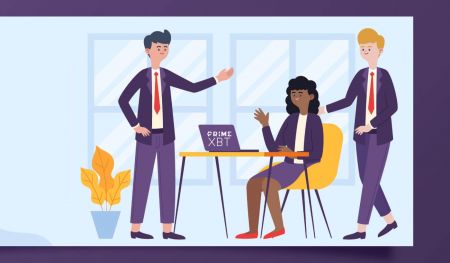PrimeXBT Autentificare - PrimeXBT Romania - PrimeXBT România
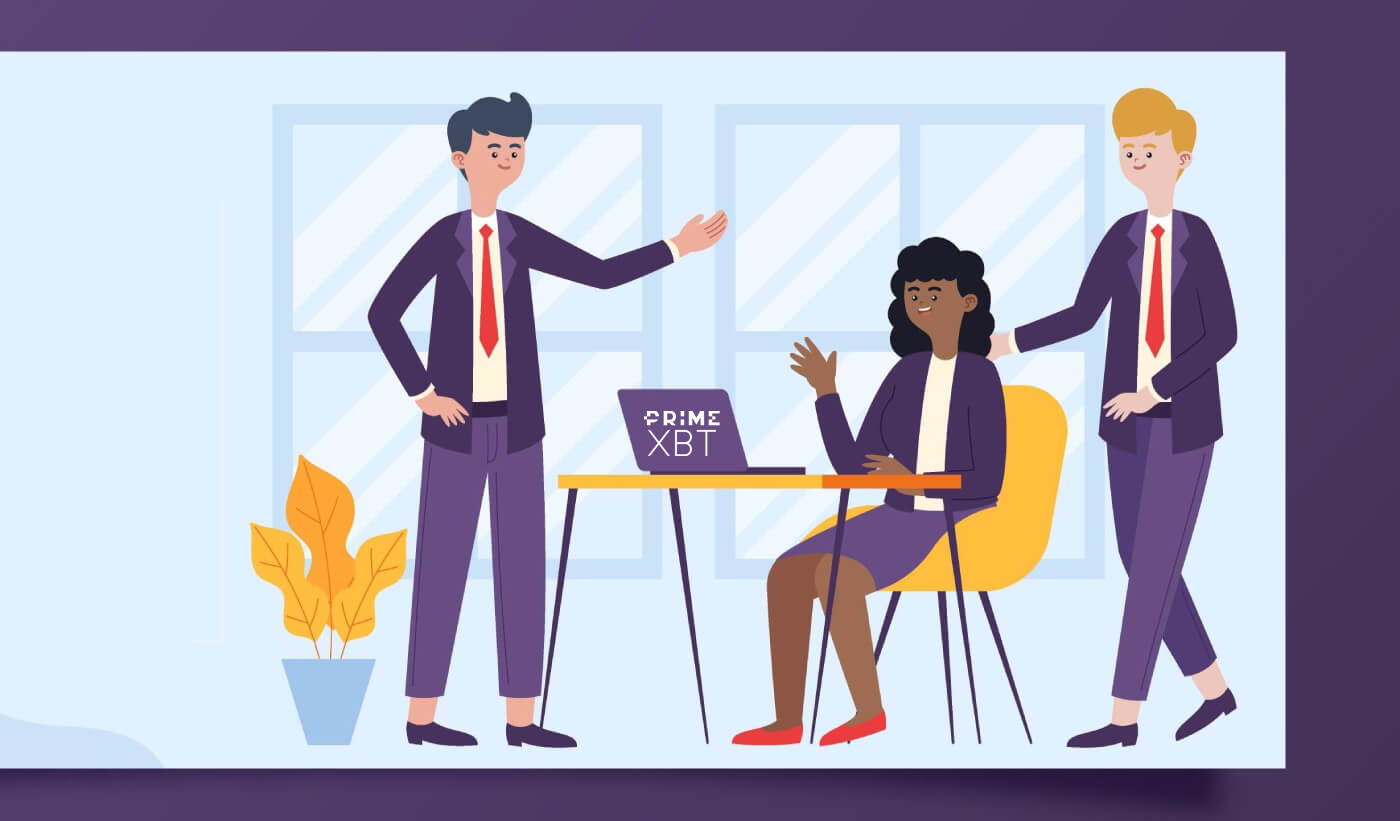
- Limba
-
English
-
العربيّة
-
简体中文
-
हिन्दी
-
Indonesia
-
Melayu
-
فارسی
-
اردو
-
বাংলা
-
ไทย
-
Tiếng Việt
-
Русский
-
한국어
-
日本語
-
Español
-
Português
-
Italiano
-
Français
-
Deutsch
-
Türkçe
-
Nederlands
-
Norsk bokmål
-
Svenska
-
Tamil
-
Polski
-
Filipino
-
Slovenčina
-
Zulu
-
Slovenščina
-
latviešu valoda
-
Čeština
-
Kinyarwanda
-
Українська
-
Български
-
Dansk
-
Kiswahili
Cum să vă autentificați la PrimeXBT
Cum să vă autentificați la contul PrimeXBT [PC]
Pasul 1: Vizitați PrimeXBT

Pasul 2: Apăsați butonul Conectare din partea dreaptă sus a ecranului

Pasul 3: Veți vedea pagina de autentificare
-
Introduceți e-mailul dvs. de înregistrare PrimeXBT
-
Completați parola
-
Faceți clic pe Conectare

Cum să vă autentificați la contul PrimeXBT [APP]
Pasul 1: Deschideți aplicația PrimeXBT pe care ați descărcat-o pe telefon. De asemenea, puteți face clic pe PrimeXBT App iOS sau PrimeXBT App Android pentru a deschide PrimeXBT App.

Pasul 2: Apăsați butonul Conectare din partea de jos a ecranului

Pasul 3:
-
Introduceți e-mailul dvs. de înregistrare PrimeXBT
-
Completați parola
-
Faceți clic pe Conectare

Întrebări frecvente (FAQ)
Cum să dezactivezi notificările prin e-mail?
Notificările de conectare prin e-mail pot fi dezactivate din meniul Setări contului dvs.
-
Conectați-vă la contul dvs. PrimeXBT
-
Faceți clic pe Setări
-
Dezactivați notificările de conectare prin e-mail
.png)
Unde pot verifica istoricul meu de conectare?
Toate conectările la contul dvs. sunt reflectate în meniul Setări, sub Ultimele conectări.
-
Conectați-vă la contul dvs. PrimeXBT
-
Faceți clic pe Setări
-
Toate datele tale de conectare sunt reflectate în secțiunea Ultima conectare
.png)
Îmi pot schimba parola
-
Conectați-vă la contul dvs. PrimeXBT
-
Faceți clic pe Setări
-
Faceți clic pe Schimbați parola
-
Veți vedea Pagina de modificare a parolei:
- Introduceți parola curentă
- Introduceți noua parolă
- Confirmați noua parolă


Cum să tranzacționați criptomonede la PrimeXBT
Cum să tranzacționați criptomonede [PC]
Pasul 1: Vizitați PrimeXBT , conectați-vă la contul PrimeXBT.

Pasul 2: Apăsați Analiza

Pasul 3:
-
Faceți clic pentru diagramă
-
Alegeți perechea de tranzacționare pe care doriți să o tranzacționați (Luați BTC/USDT ca exemplu)
-
Faceți clic pe Comerț acum

Pasul 4:
-
Faceți clic pe fila Diagramă
-
Selectați perechea de tranzacționare pe care doriți să o tranzacționați în partea stângă
-
Faceți clic pe Cumpărați sau vindeți
.png)
Pasul 5: PrimeXBT oferă mai multe tipuri de comenzi diferite pentru a ajuta utilizatorii cu strategiile de tranzacționare și acoperire împotriva riscurilor.
Opțiunea 1: Ordin de piață
Un ordin de piață este un ordin care trebuie executat imediat la primul preț de piață disponibil . Comercianții folosesc acest tip de ordin atunci când au o execuție urgentă. Ordinul de piață este alegerea implicită în formularul de comandă după ce faceți clic pe Cumpărați sau vindeți.-
Tip comandă: selectați Piață din meniul derulant
-
Introduceți cantitatea de activ pe care sunteți dispus să o cumpărați sau să o vindeți
-
Alegeți Cumpărați sau vindeți
-
Vă rugăm să vă asigurați că formularul este completat corect, apoi apăsați Trimiteți comanda pentru a confirma comanda.
-
Faceți clic pe Confirmare pentru a finaliza comanda

Opțiunea 2: Ordin limită
Ordinele limită sunt folosite pentru a specifica un preț maxim sau minim la care comerciantul este dispus să cumpere sau să vândă. Comercianții folosesc acest tip de ordin pentru a-și îmbunătăți prețul de intrare/ieșire, totuși nu garantează execuția, deoarece există șansa ca piața să nu atingă nivelul ordinului limită.-
Tip comandă: selectați Limită din meniul derulant
-
Introduceți cantitatea de activ pe care doriți să o tranzacționați, precum și prețul limită
-
Introduceți prețul pe care doriți să îl cumpărați sau să vindeți acel simbol.
Prețul limită trebuie să fie întotdeauna mai mic decât cel mai mare comenzi de cerere de cumpărare și mai mare decât cel mai mic ordine de ofertă pentru vânzare. Vă rugăm să rețineți că sistemul vă va avertiza dacă comanda este prea mare sau prea mică. -
Alegeți Cumpărați sau vindeți
-
Durata comenzii: Aveți două opțiuni
GTC: valabil până la anulat
Comanda de zi: sistemul vă va arăta câte ore mai rămân până când comanda este anulată dacă nu este executată înainte -
Vă rugăm să vă asigurați că formularul este completat corect, apoi apăsați Trimiteți comanda pentru a confirma comanda.
-
Faceți clic pe Confirmare pentru a finaliza comanda
.png)
Opțiunea 3: Comandă oprită
Un ordin stop este un ordin de cumpărare sau de vânzare a unui activ odată ce prețul acțiunilor atinge un preț specificat, cunoscut sub numele de preț stop.Când prețul stop este atins, un ordin stop devine un ordin de piață. Comercianții folosesc acest tip de ordin pentru două strategii principale: ca instrument de management al riscului pentru a limita pierderile pe pozițiile existente și ca instrument automat pentru a intra pe piață la un punct de intrare dorit, fără a aștepta manual ca piața să plaseze ordinul.
Un ordin stop de cumpărare este întotdeauna plasat deasupra pieței, iar un ordin stop de vânzare este plasat sub piață.
-
Tip comandă: Selectați Oprire din meniul derulant
-
Introduceți cantitatea de activ pe care doriți să o tranzacționați.
-
Introduceți un preț stop
-
Alegeți Cumpărați sau vindeți
-
Durata comenzii: Aveți două opțiuni
GTC: valabil până la anulat
Comanda de zi: sistemul vă va arăta câte ore mai rămân până când comanda este anulată dacă nu este executată înainte -
Vă rugăm să vă asigurați că formularul este completat corect, apoi apăsați Trimiteți comanda pentru a confirma comanda.
-
Faceți clic pe Confirmare pentru a finaliza comanda


Opțiunea 4: Comandă One-Anulează-Altul (OCO).
O comandă OCO sau One-Cancels-Other , este o comandă condiționată. Un ordin OCO vă permite să combinați 2 comenzi diferite în condiții speciale - odată ce unul dintre comenzi este declanșat și executat, al doilea ordin este anulat automat.Un ordin OCO vă permite să combinați tipuri diferite și identice de ordine : Stop+Limit , Stop +Stop , Limit+ Limit .
.png)

Captura de ecran de mai sus arată un exemplu de combinație OCO de 2 comenzi diferite: Ordin Stop de cumpărare + Ordin limită de vânzare . Dacă este atins prețul Stop sau Limit și un ordin este executat, al doilea ordin este anulat automat.
Plasați funcția Stop Loss și Take Profit
Puteți configura ordine de protecție suplimentare pentru orice ordin nou de piață, limită sau stop făcând clic pe caseta Place Stop Loss/Take Profit din formularul de comandă. Acesta va extinde formularul și vă va permite să configurați prețul Stop Loss și prețul Take Profit.De asemenea, puteți seta ordine de protecție pentru orice poziție existentă făcând dublu clic pe poziția în care doriți să adăugați ordin de protecție. Această acțiune va afișa fereastra de modificare a comenzii.
Veți primi un avertisment dacă există ceva în ordine care vă poate împiedica să setați un Stop Loss. Nu veți putea finaliza comanda până nu este remediată.
Vă rugăm să vă asigurați că formularul este completat corect.
.png)
Notă:
-
Câmpul Pierdere proiectată pentru Stop Losss reflectă scăderea P/L deschis în cazul în care prețul unui activ se mută de la Prețul curent la Prețul Stop Loss selectat.
-
Câmpul Pierdere proiectată NU reflectă P/L global nerealizat al unei tranzacții, deoarece acest lucru ar avea ca rezultat erori de calcul și valori incorecte ale pierderii proiectate ar fi reflectate.
Cum să modificați sau să anulați Comenzi
Widgetul Comenzi reflectă toate detaliile despre comenzile dvs. active și vă permite să gestionați aceste comenzi. Faceți clic dreapta pe o comandă pentru a deschide meniul derulant cu următoarele opțiuni:

- Înlocuire - modificați și modificați parametrii comenzii
- Anulați comanda - anulați comanda selectată
Cum să tranzacționați criptomonede [APP]
Pasul 1: Vizitați PrimeXBT , conectați-vă la contul PrimeXBT.

Pasul 2: Alegeți perechea de tranzacționare pe care doriți să o tranzacționați (Luați BTC/USDT ca exemplu)

Pasul 3: Faceți clic pentru a tranzacționa pentru a începe tranzacționarea

Pasul 4: PrimeXBT oferă mai multe tipuri de comenzi diferite pentru a ajuta utilizatorii cu strategiile de tranzacționare și acoperire împotriva riscurilor.
Opțiunea 1: Ordin de piață
Un ordin de piață este un ordin care trebuie executat imediat la primul preț de piață disponibil . Comercianții folosesc acest tip de ordin atunci când au o execuție urgentă. Ordinul de piață este alegerea implicită în formularul de comandă după ce faceți clic pe Cumpărați sau vindeți.-
Tip comandă: selectați Piață din meniul derulant
-
Alegeți Cumpărați sau vindeți
-
Introduceți cantitatea de activ pe care sunteți dispus să o cumpărați sau să o vindeți
-
Vă rugăm să vă asigurați că formularul este completat corect apoi apăsați Trimite pentru a confirma comanda.
-
Faceți clic pe Confirmare pentru a finaliza comanda

.jpg)
Opțiunea 2: Ordin limită
Ordinele limită sunt folosite pentru a specifica un preț maxim sau minim la care comerciantul este dispus să cumpere sau să vândă. Comercianții folosesc acest tip de ordin pentru a-și îmbunătăți prețul de intrare/ieșire, totuși nu garantează execuția, deoarece există șansa ca piața să nu atingă nivelul ordinului limită.-
Tip comandă: selectați Limită din meniul derulant
-
Alegeți Cumpărați sau vindeți
-
Introduceți prețul pe care doriți să îl cumpărați sau să vindeți acel simbol.
Prețul limită trebuie să fie întotdeauna mai mic decât cel mai mare comenzi de cerere de cumpărare și mai mare decât cel mai mic ordine de ofertă pentru vânzare. Vă rugăm să rețineți că sistemul vă va avertiza dacă comanda este prea mare sau prea mică. -
Introduceți cantitatea de activ pe care doriți să o tranzacționați, precum și prețul limită
-
Durata comenzii: Aveți două opțiuni
GTC: valabil până la anulat
Comanda de zi: sistemul vă va arăta câte ore mai rămân până când comanda este anulată dacă nu este executată înainte -
Vă rugăm să vă asigurați că formularul este completat corect apoi apăsați Trimite pentru a confirma comanda.
-
Faceți clic pe Confirmare pentru a finaliza comanda

.jpg)
Opțiunea 3: Comandă oprită
Un ordin stop este un ordin de cumpărare sau de vânzare a unui activ odată ce prețul acțiunilor atinge un preț specificat, cunoscut sub numele de preț stop.Când prețul stop este atins, un ordin stop devine un ordin de piață. Comercianții folosesc acest tip de ordin pentru două strategii principale: ca instrument de management al riscului pentru a limita pierderile pe pozițiile existente și ca instrument automat pentru a intra pe piață la un punct de intrare dorit, fără a aștepta manual ca piața să plaseze ordinul.
Un ordin stop de cumpărare este întotdeauna plasat deasupra pieței, iar un ordin stop de vânzare este plasat sub piață.
-
Tip comandă: Selectați Oprire din meniul derulant
-
Introduceți cantitatea de activ pe care doriți să o tranzacționați.
-
Introduceți un preț stop
-
Alegeți Cumpărați sau vindeți
-
Durata comenzii: Aveți două opțiuni
GTC: valabil până la anulat
Comanda de zi: sistemul vă va arăta câte ore mai rămân până când comanda este anulată dacă nu este executată înainte -
Vă rugăm să vă asigurați că formularul este completat corect, apoi apăsați Trimiteți comanda pentru a confirma comanda.
-
Faceți clic pe Confirmare pentru a finaliza comanda

.jpg)
Opțiunea 4: Comandă One-Anulează-Altul (OCO).
O comandă OCO sau One-Cancels-Other , este o comandă condiționată. Un ordin OCO vă permite să combinați 2 comenzi diferite în condiții speciale - odată ce unul dintre comenzi este declanșat și executat, al doilea ordin este anulat automat.
Un ordin OCO vă permite să combinați tipuri diferite și identice de ordine : Stop+Limit , Stop +Stop , Limit+ Limit .

.jpg)
Captura de ecran de mai sus arată un exemplu de combinație OCO de 2 comenzi diferite: Ordin Stop de cumpărare + Ordin limită de vânzare . Dacă este atins prețul Stop sau Limit și un ordin este executat, al doilea ordin este anulat automat.
Plasați funcția Stop Loss și Take Profit
Puteți configura ordine de protecție suplimentare pentru orice ordin nou de piață, limită sau stop făcând clic pe caseta Place Stop Loss/Take Profit din formularul de comandă. Acesta va extinde formularul și vă va permite să configurați prețul Stop Loss și prețul Take Profit.
De asemenea, puteți seta ordine de protecție pentru orice poziție existentă făcând dublu clic pe poziția în care doriți să adăugați ordin de protecție. Această acțiune va afișa fereastra de modificare a comenzii.
Veți primi un avertisment dacă există ceva în ordine care vă poate împiedica să setați un Stop Loss. Nu veți putea finaliza comanda până nu este remediată.
Vă rugăm să vă asigurați că formularul este completat corect.


Notă:
-
Câmpul Pierdere proiectată pentru Stop Losss reflectă scăderea P/L deschis în cazul în care prețul unui activ se mută de la Prețul curent la Prețul Stop Loss selectat.
-
Câmpul Pierdere proiectată NU reflectă P/L global nerealizat al unei tranzacții, deoarece acest lucru ar avea ca rezultat erori de calcul și valori incorecte ale pierderii proiectate ar fi reflectate.
Cum să modificați sau să anulați Comenzi
Widgetul Comenzi reflectă toate detaliile despre comenzile dvs. active și vă permite să gestionați aceste comenzi. Faceți clic dreapta pe o comandă pentru a deschide meniul derulant cu următoarele opțiuni:
- Înlocuire - modificați și modificați parametrii comenzii
- Anulați comanda - anulați comanda selectată
Întrebări frecvente (FAQ)
De ce comanda mea este respinsă?
Ordinele pot fi respinse din numeroase motive, cum ar fi marja disponibilă insuficientă sau piețele pentru instrumentul selectat fiind închise etc. Widgetul „Mesaje” conține toate mesajele de sistem cu o explicație detaliată a motivului pentru care o comandă a fost respinsă.
Care sunt taxele comerciale?
Taxele comerciale sunt după cum urmează:
- 0,05% pentru criptomonede
- 0,01% pentru indici și mărfuri
- 0,001% pentru forex majors
Ce este o zi de tranzacționare?
O zi de tranzacționare este o perioadă de 24 de ore care începe la 00:00 UTC și se termină la 23:59:59 UTC. O zi de tranzacționare este utilizată pentru a determina când este taxată Finanțarea overnight și când o comandă DAY este anulată dacă nu este completată.
- Limba
-
ქართული
-
Қазақша
-
Suomen kieli
-
עברית
-
Afrikaans
-
Հայերեն
-
آذربايجان
-
Lëtzebuergesch
-
Gaeilge
-
Maori
-
Беларуская
-
አማርኛ
-
Туркмен
-
Ўзбек
-
Soomaaliga
-
Malagasy
-
Монгол
-
Кыргызча
-
ភាសាខ្មែរ
-
ລາວ
-
Hrvatski
-
Lietuvių
-
සිංහල
-
Српски
-
Cebuano
-
Shqip
-
中文(台灣)
-
Magyar
-
Sesotho
-
eesti keel
-
Malti
-
Македонски
-
Català
-
забо́ни тоҷикӣ́
-
नेपाली
-
ဗမာစကာ
-
Shona
-
Nyanja (Chichewa)
-
Samoan
-
Íslenska
-
Bosanski
-
Kreyòl
.png)
.png)